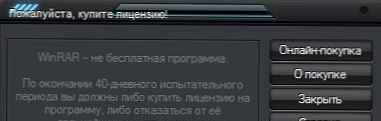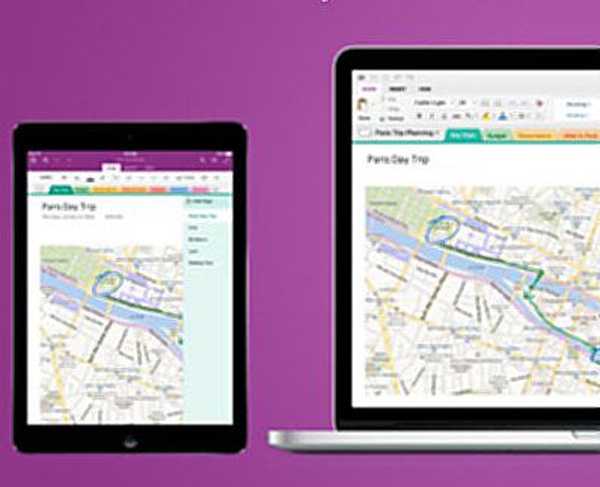Uwaga: przyjaciele, ten artykuł dotyczy pracy z przestarzałą wersją R.saver. Przeczytaj najnowszy artykuł na temat pracy z bieżącą wersją programu „Jak odzyskać usunięte pliki za pomocą bezpłatnego programu R.saver”.
Program R.saver został stworzony na podstawie profesjonalnych wersji bardzo poważnych produktów do odzyskiwania danych UFS Explorer, strony http://www.sysdevlabs.com/. Program może odtwarzać uszkodzone systemy plików, odzyskiwać usunięte pliki nawet po pełnym sformatowaniu. Wyszukiwanie i odzyskiwanie usuniętych plików można przeprowadzić, nawet jeśli żądana partycja dysku twardego zostanie całkowicie usunięta i reprezentuje nieprzydzielone miejsce.
Treść artykułu:
- Odzyskiwanie usuniętych plików za pomocą bezpłatnego programu R.saver;
- Odzyskaj usunięte pliki ze sformatowanej partycji;
- Odzyskiwanie plików z dysku twardego, na którym wszystkie partycje są całkowicie usuwane.
Darmowy program do odzyskiwania skasowanych plików
Mój przyjaciel zbierał od kilku lat „osobiste archiwum” składające się z ulubionych filmów, zdjęć, muzyki i książek elektronicznych. Wszystkie te pliki znajdowały się w jego dodatkowej sekcji (F :) laptopa, również w tej sekcji były zdjęcia znajomych, archiwum systemu operacyjnego Windows 8, dokumenty robocze i tak dalej. Mój przyjaciel wiedział, że nie można przechowywać wszystkiego, co było gromadzone przez lata na laptopie, i specjalnie kupił przenośny dysk twardy USB do swojej kolekcji, po podłączeniu go do laptopa, zamierzał skopiować całą kolekcję na przenośną śrubę, poszedł na dysk (F :), wybrał wszystko, co niezbędne do kopiowania za pomocą myszy foldery i przypadkowo kliknięte zamiast „Kopiuj” „Wytnij”!
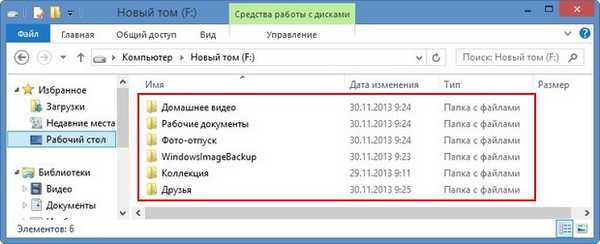
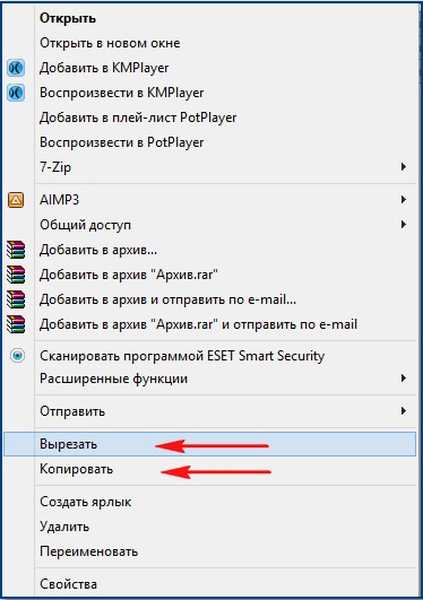
Przybywszy do niego wieczorem, włączyłem laptopa. Nawet jeśli wyłączysz komputer podczas takiego przesyłania, niektóre wycięte pliki powinny pozostać tam, gdzie były, a druga część powinna zostać przeniesiona do innej określonej lokalizacji, ale wynik był zupełnie inny. Na laptopie brakowało prawie wszystkich plików, których potrzebował mój przyjaciel, czyli około 100 GB! Co najważniejsze, folder o nazwie „Archiwum osobiste” ze wszystkimi plikami archiwów zniknął, pozostaje tylko folder „Wideo domowe”. Na przenośnym dysku twardym USB udało mi się znaleźć tylko 5 GB plików wideo.
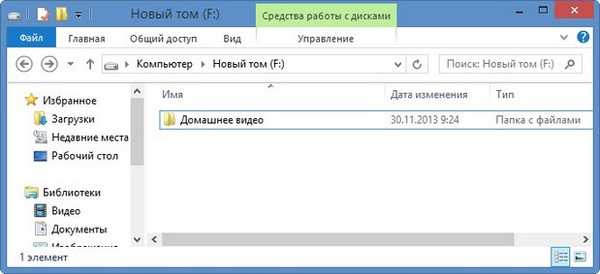
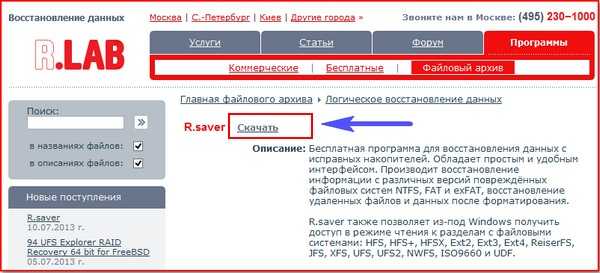
Pierwsza zasada nie polega na przywracaniu usuniętych plików na tym samym dysku twardym, na którym się znajdują. W naszym przypadku możesz podłączyć przenośny dysk twardy USB do laptopa i przywrócić tam pliki. Lub możesz podłączyć prosty dysk twardy do swojego laptopa za pomocą zewnętrznego pudełka na dysk twardy AgeStar. Lub, jeśli sprawa jest bardzo poważna, możesz usunąć dysk twardy laptopa i podłączyć go do prostego komputera za pomocą specjalnego adaptera i przywrócić usunięte pliki za pomocą specjalnego programu, ale ta metoda jest oczywiście przede wszystkim dla techników naprawy. Uruchamiamy nasz program R.saver.


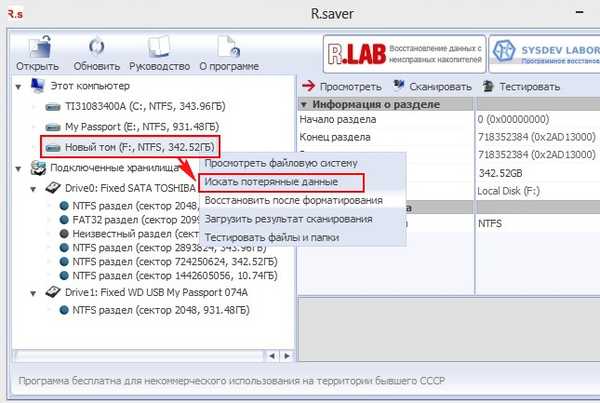

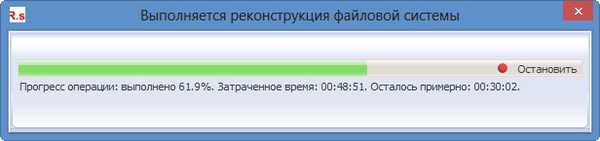

Tak więc przywracamy znalezione foldery z plikami. Zastanawiam się, czy pliki będą czytelne, zdarza się, że program do odzyskiwania informacji przywróci pliki, ale nie działają. Klikamy prawym przyciskiem myszy folder, który musimy przywrócić i wybrać (przed odzyskaniem kliknij „Wyświetl” i zobacz wszystkie pliki w przywróconym folderze). Wybierz „Kopiuj do ...”,
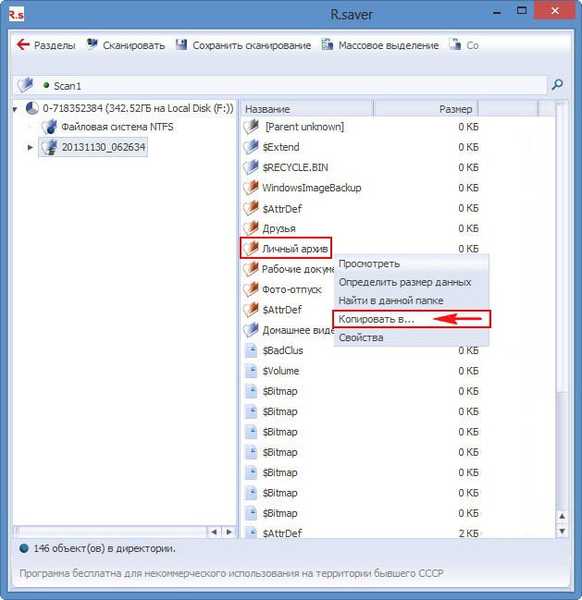
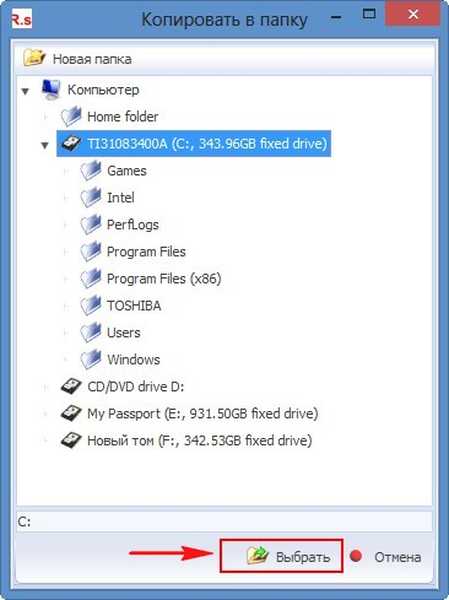



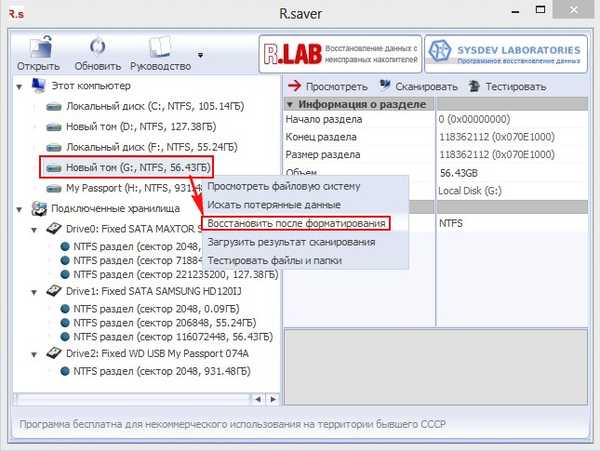
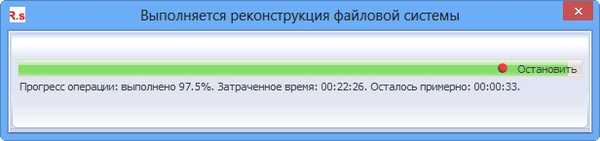

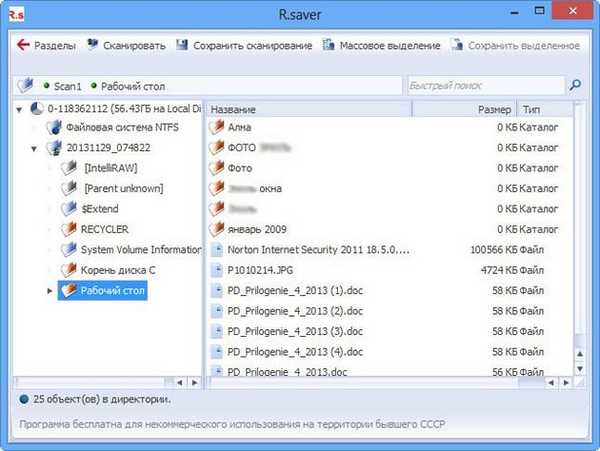
A teraz, przyjaciele, całkowicie usuńmy wszystkie partycje z dysku twardego Samsung 120 GB (które już wyśmiewaliśmy w naszych artykułach) i zobaczmy, czy w tym przypadku możemy odzyskać usunięte pliki. Usuń wszystkie partycje z naszego dysku twardego i uruchom program R.saver.
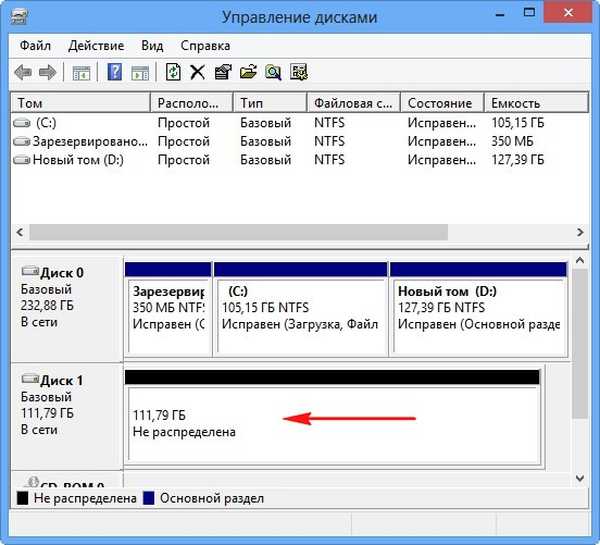
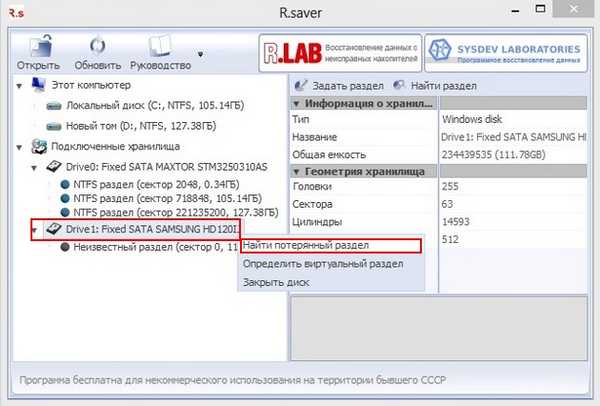
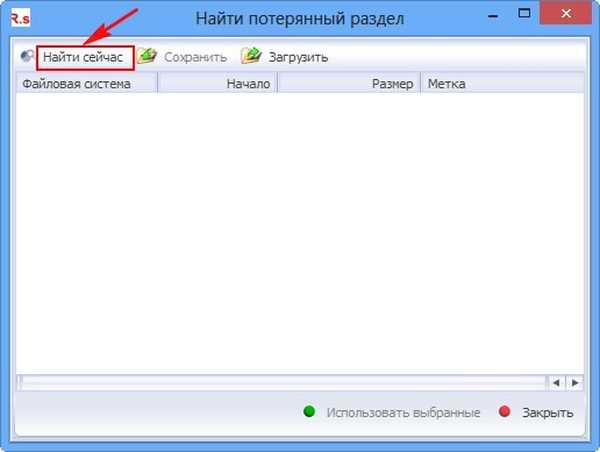
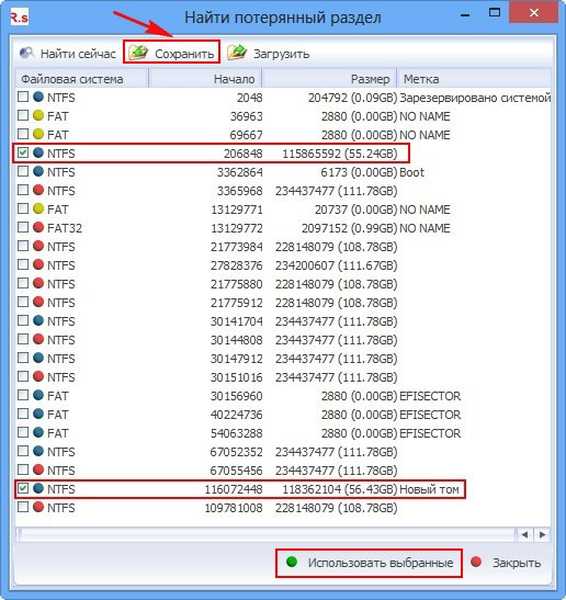
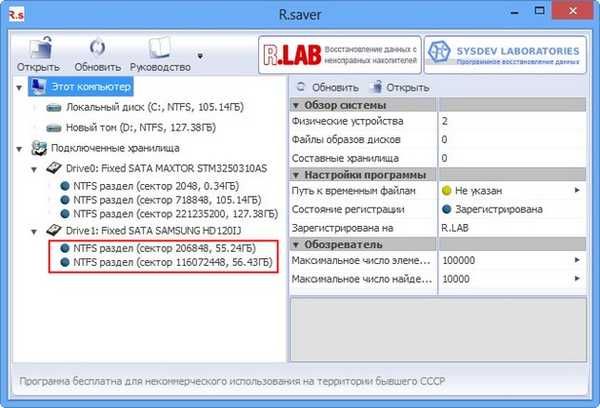
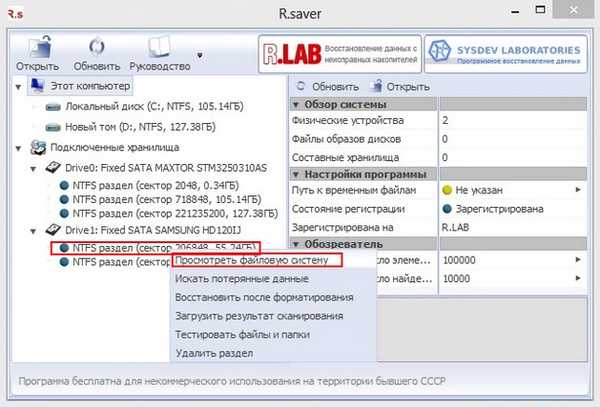
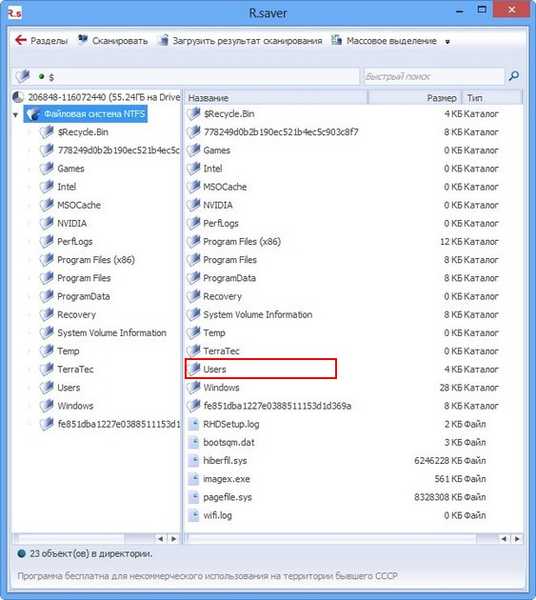
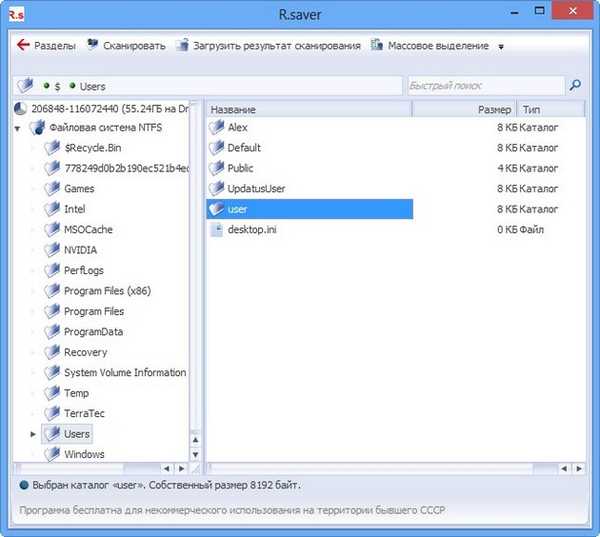
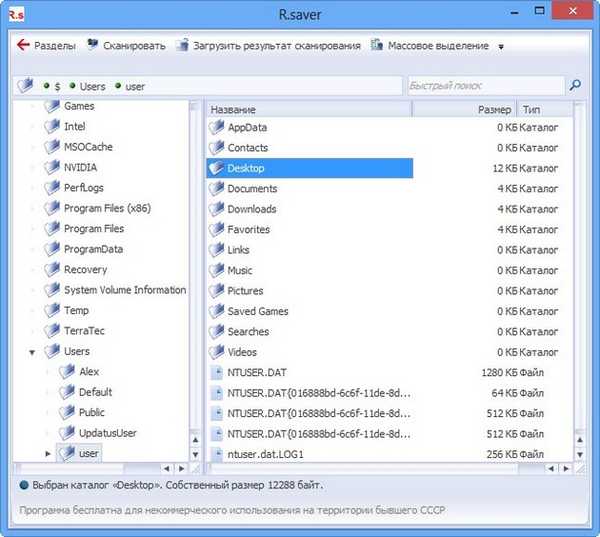
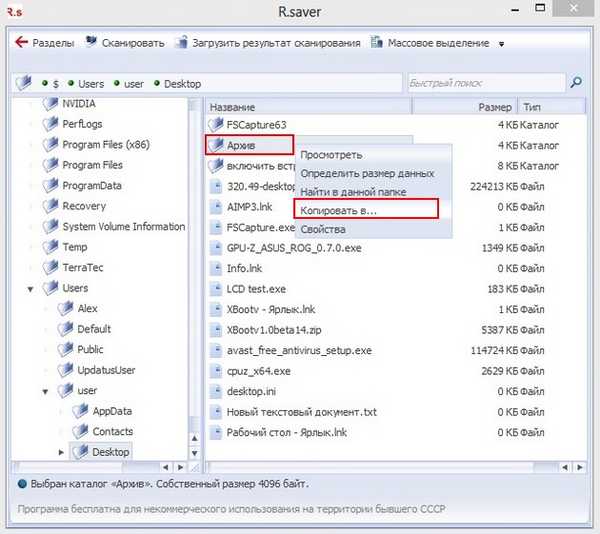
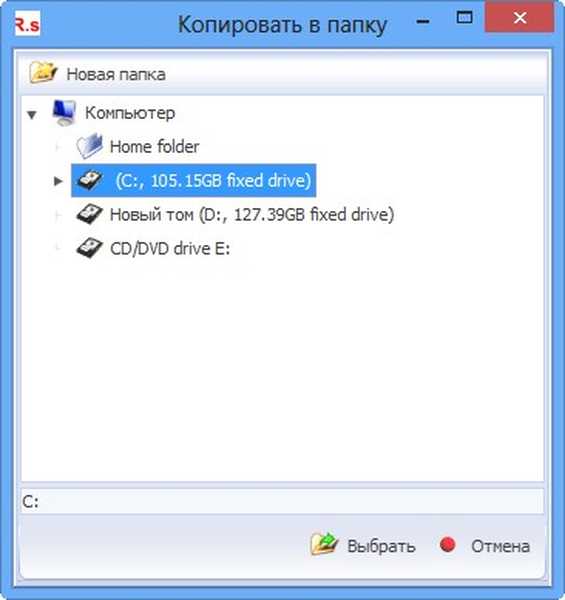

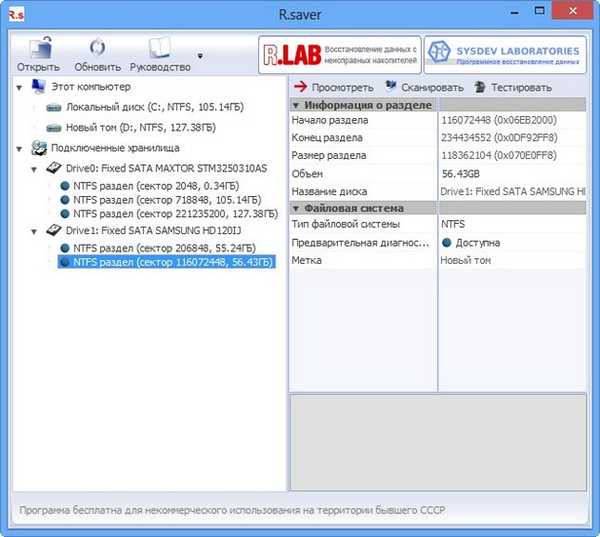
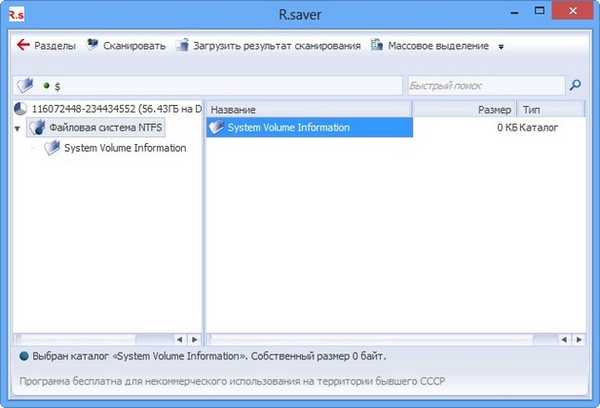
Tagi dla artykułu: Programy do odzyskiwania danych





![Niekończące się wyszukiwanie aktualizacji systemu Windows 7 [Rozwiązanie]](http://telusuri.info/img/images/beskonechnij-poisk-obnovlenij-windows-7-[reshenie]_13.png)